Última Actualización: 25 Abr, 2025
Tabla de Contenidos
En este blog, cubriremos los siguientes temas
- ¿Qué es Google Docs?
- Cómo Comenzar con Google Docs
- Beneficios de Google Docs
- Breve Resumen de Google Docs y Otras Herramientas de Google Workspace
- Google Docs vs. Microsoft Word: ¿Cuál Deberías Elegir?
- Preguntas Frecuentes sobre Google Docs
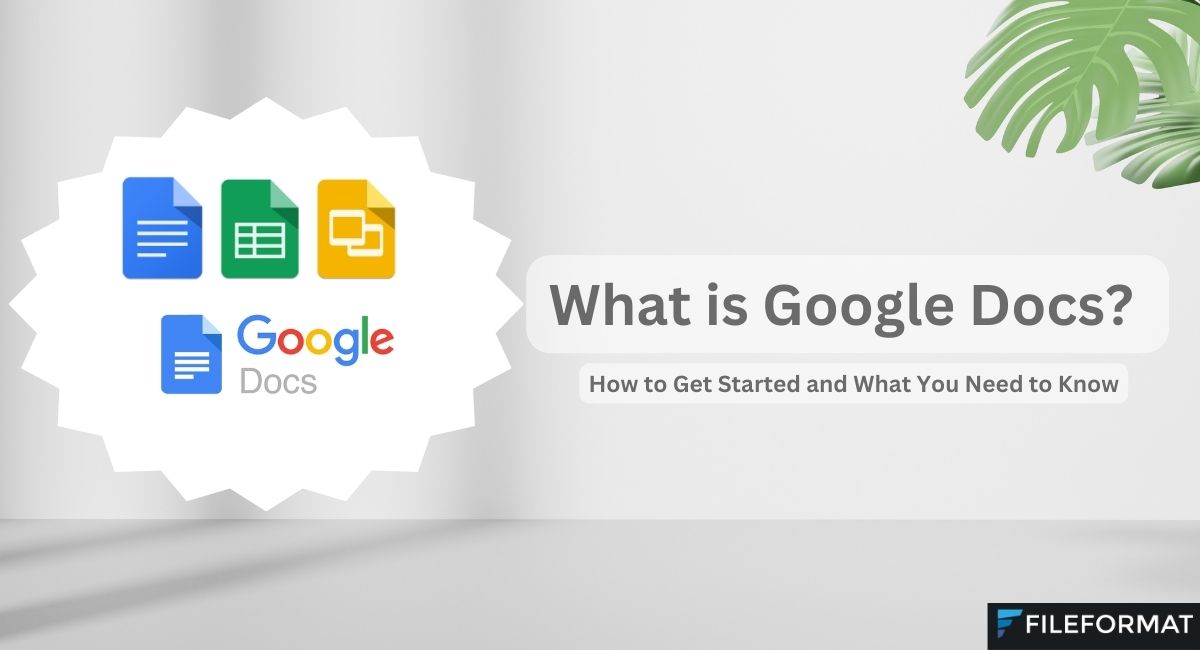
¿Qué es Google Docs?
Google Docs es un procesador de textos gratuito basado en la web ofrecido por Google. Te permite crear, editar y compartir documentos en línea mientras colaboras en tiempo real con otros. Todos tus documentos se almacenan en la nube, por lo que puedes acceder a ellos desde cualquier dispositivo con conexión a internet. ¡Ya no te preocupes por perder tu trabajo o llevar unidades USB!
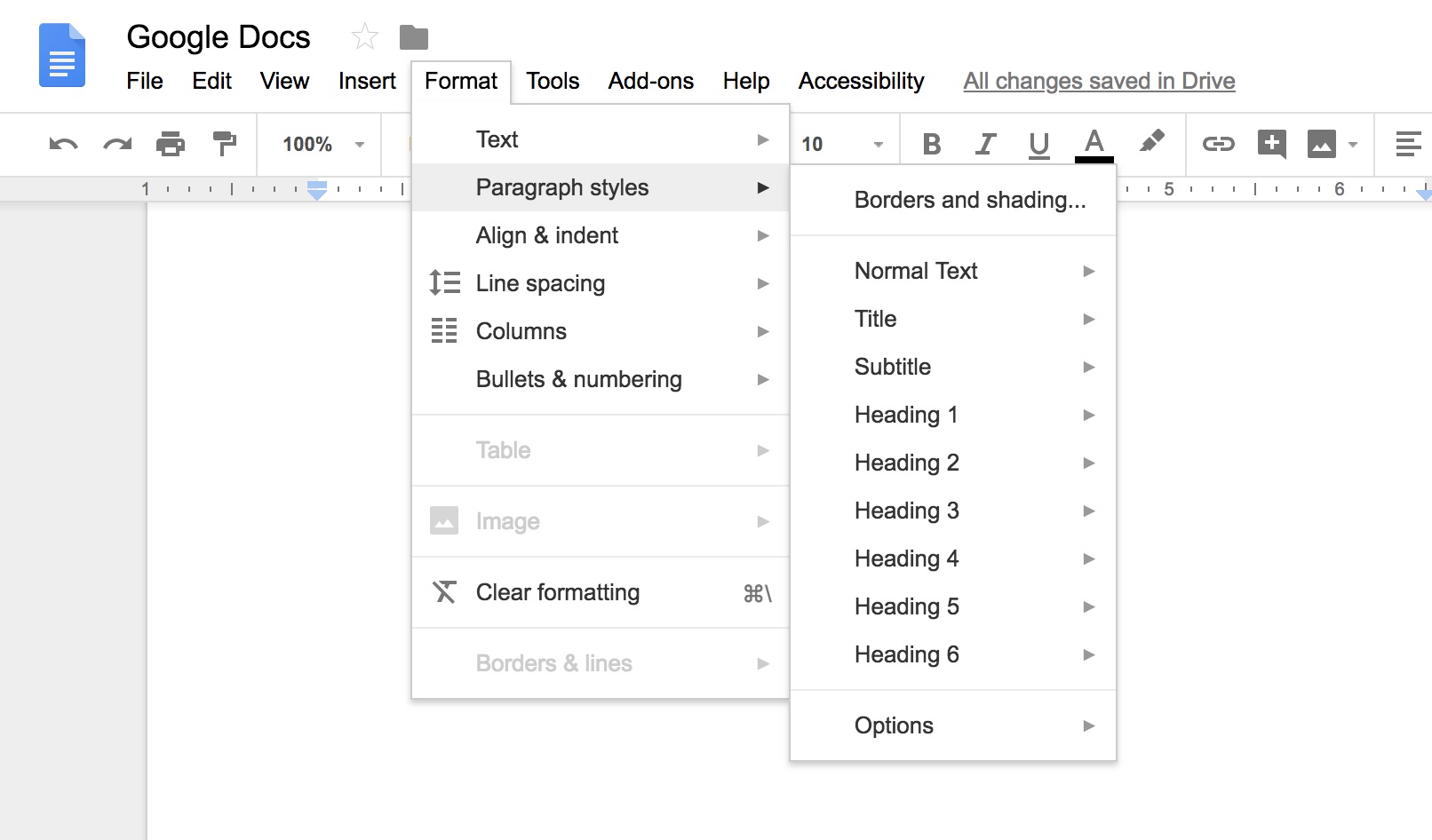
Cómo Comenzar con Google Docs
Como principiante, aquí tienes lo que necesitas saber para empezar a usar Google Docs:
Acceder a Google Docs:
- Inicia sesión en tu cuenta de Google. Si no tienes una, es fácil y gratuito crearla.
- Ve a docs.google.com o accede a través del menú de aplicaciones de Google.
Crear un Nuevo Documento:
- En la página principal de Google Docs, haz clic en la opción “En blanco” para iniciar un nuevo documento.
- Si necesitas un formato específico, explora la galería de plantillas para plantillas pre-diseñadas.
Entender la Interfaz:
- Familiarízate con la barra de herramientas y el menú superior. Estos contienen opciones para formatear, insertar elementos y más.
- Haz clic en “Documento sin título” en la esquina superior izquierda para darle un nombre a tu documento.
Edición y Formateo Básico:
- Comienza a escribir en el área del documento. Usa la barra de herramientas para cambiar fuentes, tamaños y colores.
- Usa las flechas de deshacer/rehacer para corregir errores.
- Aplica formato básico como negrita, cursiva y subrayado resaltando el texto y usando los íconos correspondientes.
Guardar y Acceder a tu Trabajo:
- Google Docs guarda automáticamente tu trabajo mientras escribes, así que no tienes que preocuparte por perder nada.
- Puedes encontrar todos tus documentos guardados en Google Drive.
Compartir y Colaborar:
- Haz clic en el botón azul “Compartir” en la esquina superior derecha para compartir tu documento con otros. Puedes controlar si pueden ver, comentar o editar.
- Los colaboradores pueden dejar comentarios o sugerir ediciones sin cambiar el texto original.
Insertar Elementos:
- Usa el menú “Insertar” para añadir imágenes, tablas, enlaces y más.
- Organiza tu documento con encabezados y estilos para un aspecto profesional.
Descargar e Imprimir:
- Descarga tu documento en diferentes formatos (por ejemplo, Word o PDF) yendo a Archivo > Descargar.
- Imprime tu documento directamente desde Google Docs vía Archivo > Imprimir.
Obtener Ayuda:
- Si tienes dudas, usa el Centro de Ayuda de Google Docs para buscar respuestas.
Beneficios de Google Docs
Ahora que estás familiarizado con lo básico, exploremos los beneficios clave de usar Google Docs:
Gratis y Accesible: Google Docs es gratis y accesible desde cualquier dispositivo con conexión a internet. Incluso puedes habilitar el modo sin conexión para cuando estés en movimiento.
Colaboración en Tiempo Real: Varios usuarios pueden trabajar en el mismo documento simultáneamente, facilitando la colaboración con otros. Puedes dejar comentarios, sugerir ediciones y realizar un seguimiento de los cambios en tiempo real.
Auto-guardado e Historial de Versiones: Google Docs guarda automáticamente tu trabajo, para que nunca pierdas tu progreso. También puedes ver y restaurar versiones anteriores de tu documento.
Fácil Compartición y Permisos: Compartir tu documento es tan simple como enviar un enlace. Puedes controlar quién puede ver, comentar o editar el documento, haciendo la colaboración segura y eficiente.
Almacenamiento en la Nube e Integración: Todos tus documentos están almacenados en Google Drive, ofreciendo 15 GB de almacenamiento gratuito. Google Docs se integra perfectamente con otras aplicaciones de Google como Sheets, Slides y Forms.
Compatibilidad Entre Plataformas: Ya sea que uses una PC, Mac, tableta o smartphone, Google Docs funciona en cualquier dispositivo. El modo sin conexión también está disponible, para que puedas seguir trabajando incluso sin conexión a internet.
Plantillas y Opciones de Formateo: Ahorra tiempo con plantillas pre-diseñadas para currículums, informes y más. También puedes dar formato a tu texto con diferentes fuentes, tamaños y estilos, e insertar imágenes, tablas y gráficos.
Seguridad y Privacidad: Google Docs encripta tus datos y te permite controlar quién puede acceder a tus documentos. Puedes establecer permisos para garantizar que tu trabajo permanezca privado.
Complementos y Extensiones: Mejora tu experiencia en Google Docs con diversos complementos como correctores gramaticales, gestores de citas y más. También puedes automatizar tareas con Google Apps Script.
Colaboración a Través de Plataformas: Incluso si tus colaboradores no usan Google Docs, puedes compartir documentos fácilmente con ellos exportándolos a formatos como Word o PDF.
Breve Resumen de Google Docs y Otras Herramientas de Google Workspace
Google Docs es parte del conjunto de herramientas de productividad de Google, frecuentemente llamado Google Workspace (anteriormente G Suite). Aquí hay un desglose del software principal que es parte del suite de Google Docs:
Un procesador de textos basado en la web que te permite crear, editar y compartir documentos de texto.
Una herramienta de hojas de cálculo basada en la web que te permite crear, editar y compartir hojas de cálculo. Es similar a Microsoft Excel.
Una herramienta de presentaciones basada en la web que te permite crear, editar y compartir presentaciones, similar a Microsoft PowerPoint.
Una herramienta para crear encuestas, cuestionarios y formularios. Puedes recopilar respuestas directamente en Google Sheets para una fácil gestión de datos.
Un software de diagramación basado en la web que te permite crear diagramas, diagramas de flujo y otros visuales. Está integrado en Google Docs para una fácil inserción de dibujos en tus documentos.
Aunque no es una herramienta de creación de documentos en sí, Google Drive es el servicio de almacenamiento en la nube donde están almacenados todos tus archivos de Google Docs (junto con Sheets, Slides y más). Te permite organizar, compartir y gestionar todos tus archivos en un solo lugar.
Google Docs vs. Microsoft Word: ¿Cuál Deberías Elegir?
Aunque Google Docs es una herramienta fantástica, quizá te preguntes cómo se compara con Microsoft Word. Aquí tienes una comparación rápida para ayudarte a decidir cuál es mejor para ti:
Accesibilidad y Costo:
- Google Docs: Gratis y basado en la web, accesible desde cualquier dispositivo con conexión a internet.
- Microsoft Word: Requiere una compra única o suscripción. Disponible como aplicación de escritorio y versión web.
Colaboración y Compartición:
- Google Docs: La colaboración en tiempo real y compartición fácil son sus principales fortalezas.
- Microsoft Word: Las funciones de colaboración están disponibles, pero no son tan fluidas como en Google Docs. Requiere OneDrive para la colaboración en la nube.
Características y Funcionalidad:
- Google Docs: Características básicas, ideal para documentos simples y colaboración.
- Microsoft Word: Rico en características avanzadas como seguimiento de cambios, combinación de correspondencia y más, haciéndolo mejor para documentos complejos.
Compatibilidad de Archivos:
- Google Docs: Soporta varios formatos pero puede tener algunos problemas de formato al convertir entre formatos.
- Microsoft Word: Mantiene mejor el formato y es compatible con una gama más amplia de tipos de archivo.
Almacenamiento e Integración:
- Google Docs: Se integra con Google Drive y otras aplicaciones de Google, ofreciendo 15 GB de almacenamiento gratuito.
- Microsoft Word: Se integra con OneDrive, con 5 GB de almacenamiento gratuito. Los suscriptores de Microsoft 365 obtienen más.
Rendimiento y Confiabilidad:
- Google Docs: Funciona bien para la mayoría de tareas, pero puede ralentizarse con documentos muy grandes.
- Microsoft Word: Más potente y confiable para manejar documentos grandes y complejos.
Personalización y Complementos:
- Google Docs: Ofrece complementos simples, pero las opciones de personalización son limitadas.
- Microsoft Word: Extensas opciones de personalización, incluyendo formato avanzado, macros y complementos.
Seguridad y Privacidad:
- Google Docs: Fuertes características de seguridad, pero pueden surgir preocupaciones sobre la privacidad para algunos usuarios.
- Microsoft Word: Ofrece seguridad a nivel empresarial, especialmente con Microsoft 365.
Curva de Aprendizaje:
- Google Docs: Más fácil de aprender, especialmente para principiantes.
- Microsoft Word: Más complejo pero ideal para usuarios avanzados.
Cuándo Elegir Google Docs vs. Microsoft Word:
- Google Docs: Ideal para documentos simples, colaboración en tiempo real y usuarios que prefieren un entorno basado en la nube.
- Microsoft Word: Mejor para documentos complejos, trabajo profesional y usuarios que necesitan características avanzadas.
Preguntas Frecuentes sobre Google Docs
¿Cuál es la función principal de Google Docs?
Google Docs es una herramienta de procesamiento de textos en línea que permite a los usuarios crear, editar y compartir documentos de manera colaborativa en tiempo real.
¿Para qué es mejor Google Docs?
Google Docs es mejor para crear y editar documentos de texto, colaborar con otros y acceder a documentos desde cualquier dispositivo con conectividad a internet.
¿Para qué usarías Google Docs?
- Escribir y editar informes o ensayos.
- Crear notas de reuniones y documentos colaborativos.
- Compartir y trabajar en documentos con otros en tiempo real.
¿Cuáles son las limitaciones de Google Docs?
- Funcionalidad limitada sin conexión.
- Menos opciones avanzadas de formato comparado con algunos procesadores de texto de escritorio.
- Dependencia de la conectividad a internet para uso completo.
¿Cuántos usuarios pueden usar Google Docs?
Google Docs puede ser usado por un número ilimitado de usuarios, y las funciones de colaboración permiten que múltiples usuarios trabajen en un documento simultáneamente.
¿Cuáles son los beneficios de Google Docs?
- Colaboración en tiempo real.
- Compartición fácil y acceso desde cualquier dispositivo.
- Guardado automático e historial de versiones.
¿Quién creó Google Docs?
- Google Docs fue creado por Google.
¿Por qué la gente prefiere Google Docs?
- Accesibilidad desde cualquier dispositivo.
- Características de colaboración fluidas.
- Integración con otras herramientas de Google Workspace.
¿Es seguro Google Docs?
Google Docs usa métodos de encriptación y otras medidas de seguridad para proteger los datos, pero los usuarios deben ser conscientes de posibles preocupaciones sobre la privacidad y usar configuraciones de compartición adecuadas.
¿Es Google Docs fácil de usar?
Sí, Google Docs está diseñado para ser fácil de usar con una interfaz intuitiva.
¿Se rastrean los Google Docs?
Google Docs rastrea los cambios y el historial del documento, pero no rastrea la actividad individual del usuario fuera de las ediciones del documento.
¿Puede Google Docs leerme?
Google Docs no tiene una función integrada de texto a voz, pero puedes usar lectores de pantalla de terceros o extensiones de navegador para leer el texto en voz alta.
¿Dónde están mis documentos de Google?
Los Google Docs se almacenan en Google Drive. Puedes ver tus Documentos de Google en docs.google.com.
¿Cómo se llaman Google Docs Sheets y Slides?
Google Docs, Google Sheets y Google Slides se conocen colectivamente como aplicaciones de Google Workspace o herramientas de productividad de Google Workspace. Forman parte del conjunto de Google Workspace, diseñado para la creación de documentos, análisis de datos y presentaciones, respectivamente.